Chcesz podzielić komórkę w Excelu poziomo? To zadanie jest prostsze, niż się wydaje. Istnieje kilka metod, które pozwalają na efektywne zarządzanie danymi w arkuszu kalkulacyjnym. W tym artykule przedstawimy różne sposoby, które umożliwiają Ci podział komórki, aby lepiej organizować informacje i poprawić czytelność Twojego arkusza.
Dowiesz się, jak wykorzystać opcję Wstawianie wiersza, funkcje tekstowe oraz narzędzie Tekst na kolumny. Każda z tych metod ma swoje zalety i wady, dlatego ważne jest, aby wybrać tę, która najlepiej odpowiada Twoim potrzebom. Przygotuj się na krok po kroku, aby skutecznie podzielić komórkę w Excelu!
Kluczowe informacje:- Wstawianie wiersza to szybka metoda, ale wymaga ręcznego kopiowania zawartości.
- Funkcje tekstowe, takie jak FRAGMENT.TEKSTU, oferują elastyczność, ale są bardziej złożone.
- Opcja "Tekst na kolumny" automatycznie dzieli zawartość komórki, ale wymaga użycia separatorów.
- Podział komórki przenosi oryginalną zawartość do nowo utworzonej komórki.
- Znajomość najczęstszych błędów pozwoli Ci uniknąć problemów z formatowaniem i utratą danych.
Jak podzielić komórkę w Excelu poziomo - podstawowe metody
Podział komórki w Excelu poziomo to technika, która pozwala na lepsze zarządzanie danymi w arkuszu kalkulacyjnym. Istnieje kilka podstawowych metod, które umożliwiają osiągnięcie tego celu. W tej sekcji omówimy dwie najpopularniejsze metody: wstawianie wiersza oraz użycie funkcji tekstowych.Obie metody mają swoje zalety i wady. Wstawianie wiersza jest szybkie i proste, ale wymaga ręcznego kopiowania zawartości. Z kolei funkcje tekstowe oferują większą elastyczność, ale są bardziej złożone w użyciu. Poniżej przedstawiamy szczegóły dotyczące każdej z tych metod.
Wstawianie wiersza jako sposób na poziome podzielenie komórki
Aby podzielić komórkę poziomo, możesz skorzystać z metody wstawiania wiersza. Najpierw zaznacz komórkę, którą chcesz podzielić. Następnie kliknij prawym przyciskiem myszy i wybierz opcję "Wstaw". W ten sposób dodasz nowy wiersz, a następnie ręcznie skopiujesz zawartość z oryginalnej komórki do nowo utworzonej. Pamiętaj, że zawartość oryginalnej komórki zostanie przeniesiona do górnej nowo utworzonej komórki, co pozwoli na uzyskanie efektu poziomego podziału.
Użycie funkcji tekstowych do podziału zawartości komórki
Inną metodą jest wykorzystanie funkcji tekstowych, takich jak FRAGMENT.TEKSTU, aby podzielić zawartość komórki na części. Ta metoda jest bardziej elastyczna i pozwala na precyzyjne określenie, które fragmenty tekstu mają być wyodrębnione. Aby to zrobić, wpisz formułę w nowej komórce, wskazując oryginalną komórkę oraz parametry dotyczące pozycji i długości tekstu, który chcesz wydobyć. Dzięki temu możesz efektywnie zarządzać danymi w Excelu.
- Wstawianie wiersza: Szybka i prosta metoda, ale wymaga ręcznego kopiowania.
- Funkcje tekstowe: Oferują elastyczność, ale są bardziej złożone w użyciu.
- Obie metody pozwalają na lepsze zarządzanie danymi w arkuszu kalkulacyjnym.
Automatyczne metody podziału komórki w Excelu
W Excelu istnieją również automatyczne metody podziału komórek, które pozwalają na szybkie i efektywne zarządzanie danymi. W przeciwieństwie do manualnych technik, automatyczne metody wykorzystują wbudowane funkcje Excela, co znacznie ułatwia proces i minimalizuje ryzyko błędów. W tej sekcji omówimy dwie najpopularniejsze automatyczne metody: funkcję "Tekst na kolumny" oraz opcję "Podziel na wiersze" w tabelach.
Funkcja "Tekst na kolumny" jest idealna do dzielenia danych tekstowych na podstawie separatorów, takich jak przecinki czy spacje. Z kolei opcja "Podziel na wiersze" jest przydatna, gdy pracujesz z tabelami i chcesz podzielić zawartość komórek w obrębie struktury tabeli. Poniżej przedstawiamy szczegóły dotyczące każdej z tych metod.
Jak wykorzystać funkcję "Tekst na kolumny" w Excelu
Aby skorzystać z funkcji "Tekst na kolumny", zaznacz komórkę lub zakres komórek, które chcesz podzielić. Następnie przejdź do zakładki "Dane" w menu głównym i wybierz opcję "Tekst na kolumny". W kreatorze, który się pojawi, możesz wybrać typ separatora, na przykład przecinek lub spację. Po ustawieniu separatora, kliknij "Zakończ", aby podzielić zawartość komórki na osobne kolumny. Ta metoda jest szczególnie przydatna, gdy masz dane, które są oddzielone określonymi znakami.
Jak użyć opcji "Podziel na wiersze" w tabelach
Opcja "Podziel na wiersze" jest dostępna w przypadku pracy z tabelami w Excelu. Aby z niej skorzystać, zaznacz komórkę w tabeli, którą chcesz podzielić. Następnie kliknij prawym przyciskiem myszy i wybierz "Podziel na wiersze" z menu kontekstowego. Excel automatycznie utworzy nowe wiersze, a zawartość oryginalnej komórki zostanie przeniesiona do górnej nowo utworzonej komórki. Dzięki temu możesz łatwo organizować dane w tabeli i poprawić ich czytelność.
| Metoda | Zalety | Wady |
|---|---|---|
| Tekst na kolumny | Automatyczne dzielenie na podstawie separatorów | Wymaga dobrze sformatowanych danych |
| Podziel na wiersze | Łatwe zarządzanie danymi w tabelach | Może prowadzić do nadmiarowych wierszy |
Czytaj więcej: Jak obliczyć wiek w Excelu - proste metody, które zaskoczą każdego
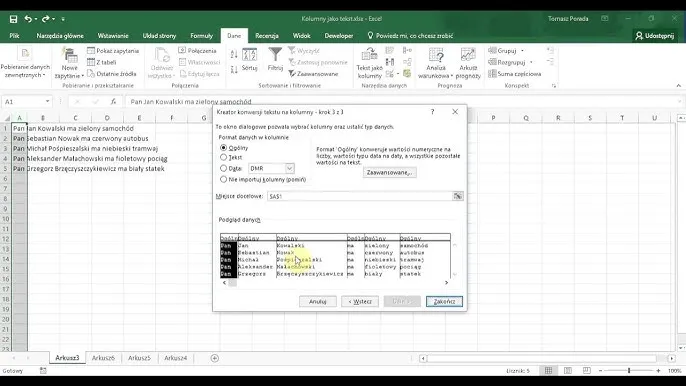
Praktyczne przykłady podziału komórki w Excelu
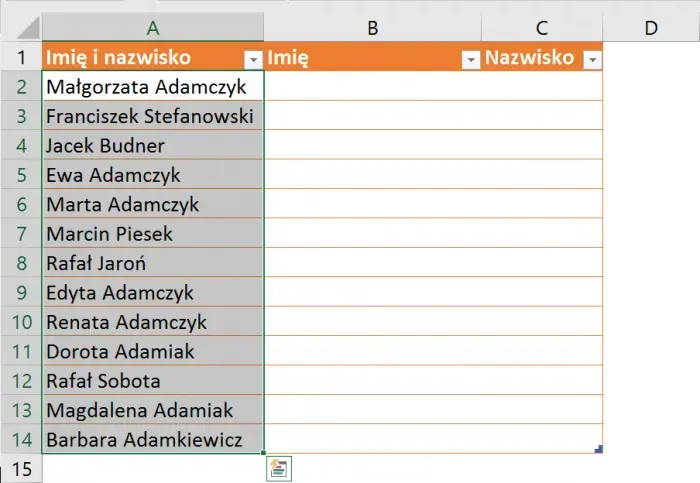
W tej sekcji przedstawimy konkretne przykłady podziału komórek w Excelu, zarówno dla danych tekstowych, jak i liczbowych. Dzięki tym przykładom zrozumiesz, jak zastosować różne metody podziału w praktyce, co ułatwi Ci organizację danych w arkuszu kalkulacyjnym.
Najpierw omówimy przykład podziału komórki z danymi tekstowymi. Załóżmy, że masz komórkę z danymi, które zawierają imię i nazwisko, np. "Jan Kowalski". Aby podzielić tę komórkę na dwie części, możesz użyć funkcji FRAGMENT.TEKSTU. Wprowadź formułę w nowej komórce, aby wydobyć imię i nazwisko jako oddzielne wartości. Na przykład, używając formuły =FRAGMENT.TEKSTU(A1;1;3) uzyskasz "Jan", a =FRAGMENT.TEKSTU(A1;5;7) da "Kowalski". Dzięki temu możesz łatwo zarządzać danymi osobowymi w Excelu.
Przykład podziału komórki z danymi tekstowymi
Przykład podziału komórki z danymi tekstowymi może obejmować również sytuację, w której masz adres e-mail w formacie "jan.kowalski@example.com". Aby podzielić tę komórkę na część przed i po znaku "@", możesz użyć funkcji LEWY i PRAWY. Wprowadź formułę =LEWY(A1;ZNAJDŹ("@";A1)-1), aby uzyskać "jan.kowalski", a następnie =PRAWY(A1;DŁ(A1)-ZNAJDŹ("@";A1)) dla "example.com". Taki podział ułatwia analizę adresów e-mail w bazach danych.
- Przykład z imieniem i nazwiskiem: "Jan Kowalski" podzielony na "Jan" i "Kowalski".
- Przykład z adresem e-mail: "jan.kowalski@example.com" podzielony na "jan.kowalski" i "example.com".
- Użycie funkcji tekstowych pozwala na elastyczne zarządzanie danymi.
Przykład podziału komórki z danymi liczbowymi
Podział komórki z danymi liczbowymi może być przydatny w wielu sytuacjach, zwłaszcza gdy chcemy oddzielić różne elementy danych. Na przykład, załóżmy, że mamy komórkę z danymi finansowymi w formacie "1000 PLN, 2000 PLN, 1500 PLN". Aby podzielić tę komórkę na poszczególne wartości, możemy skorzystać z funkcji TEKST NA KOLUMNY. Zaznacz komórkę, wybierz "Dane" w menu, a następnie "Tekst na kolumny". Wybierz separator, którym w tym przypadku będzie przecinek, a następnie kliknij "Zakończ". W ten sposób uzyskasz trzy oddzielne wartości w trzech różnych kolumnach.
Inny przykład może dotyczyć podziału komórki z danymi dotyczącymi sprzedaży, gdzie mamy zapisane wartości w formacie "Q1: 5000, Q2: 7000, Q3: 8000". Możemy wykorzystać tę samą metodę, aby wydobyć dane dla każdego kwartału osobno. Użycie funkcji "Tekst na kolumny" pozwala na szybkie i efektywne zarządzanie danymi liczbowymi, co jest niezbędne w analizach finansowych.
- Przykład z danymi finansowymi: "1000 PLN, 2000 PLN, 1500 PLN" podzielony na osobne wartości.
- Przykład z danymi sprzedażowymi: "Q1: 5000, Q2: 7000, Q3: 8000" oddzielony na kwartały.
- Użycie funkcji "Tekst na kolumny" ułatwia organizację danych liczbowych.
Problemy z formatowaniem po podziale komórki
Podczas podziału komórki w Excelu mogą wystąpić różne problemy z formatowaniem, które mogą wpłynąć na wygląd i funkcjonalność danych. Często zdarza się, że po podziale komórki, zawartość w nowych komórkach nie dziedziczy formatowania oryginalnej komórki. Na przykład, jeśli oryginalna komórka miała zastosowane pogrubienie lub kolor tła, nowe komórki mogą nie mieć tych samych ustawień. To może prowadzić do niejednolitego wyglądu arkusza kalkulacyjnego.
Innym częstym problemem jest rozbieżność w szerokości kolumn. Po podziale, nowe komórki mogą być zbyt wąskie, aby pomieścić całą zawartość, co powoduje, że dane są niewidoczne lub źle wyświetlane. W takim przypadku konieczne jest dostosowanie szerokości kolumn ręcznie. Dlatego ważne jest, aby po każdym podziale dokładnie sprawdzić formatowanie i dostosować je w razie potrzeby.
Jak odzyskać oryginalne dane po nieudanym podziale
Jeśli podział komórki zakończył się niepowodzeniem i utraciłeś oryginalne dane, istnieje kilka metod, które mogą pomóc w odzyskaniu danych. Najpierw warto sprawdzić, czy Excel automatycznie nie utworzył kopii zapasowej pliku. W takim przypadku można przywrócić wcześniejszą wersję pliku z historii wersji. Jeśli nie masz kopii zapasowej, spróbuj użyć funkcji cofania (Ctrl + Z) natychmiast po podziale, aby przywrócić pierwotny stan komórki.
Inną opcją jest wykorzystanie funkcji "Przywróć" dostępnej w menu "Plik", co pozwala na przywrócenie arkusza do wcześniejszego stanu. Warto także regularnie zapisywać plik w różnych wersjach, aby uniknąć utraty danych w przyszłości. Systematyczne tworzenie kopii zapasowych to najlepszy sposób na zabezpieczenie się przed nieprzewidzianymi problemami.
- Sprawdź, czy Excel nie utworzył kopii zapasowej pliku.
- Użyj funkcji cofania (Ctrl + Z) natychmiast po nieudanym podziale.
- Regularnie zapisuj plik w różnych wersjach, aby uniknąć utraty danych.
Jak wykorzystać podział komórek do analizy danych w Excelu
Podział komórek w Excelu to nie tylko technika organizacji danych, ale także potężne narzędzie do analizy danych. Kiedy masz duże zbiory danych, umiejętność dzielenia komórek na mniejsze, bardziej zrozumiałe części pozwala na lepsze zrozumienie trendów i wzorców. Na przykład, jeśli analizujesz sprzedaż produktów, możesz podzielić dane na kategorie, takie jak "sprzedaż online" i "sprzedaż offline", co ułatwi porównanie wyników i podejmowanie decyzji biznesowych.
W przyszłości, z rosnącą popularnością analizy danych i uczenia maszynowego, umiejętność efektywnego zarządzania i dzielenia danych w Excelu stanie się jeszcze bardziej istotna. Możesz zastosować bardziej zaawansowane techniki, takie jak korzystanie z funkcji dynamicznych tabel przestawnych, które automatycznie aktualizują się po podziale danych. Dzięki temu możesz szybko wizualizować wyniki i podejmować lepsze decyzje w oparciu o aktualne dane.





